Odstranjevanje operacijskega sistema Windows 10 s prenosnega računalnika
Morda vam je dolgčas z operacijskim sistemom Windows 10 ali pa v tej različici operacijskega sistema niso podprti vsi gonilniki. Razlogi za popolno odstranitev so lahko različni, dobro, obstaja več učinkovitih načinov za znebiti Windows 10.
Vsebina
Odstranite Windows 10
Obstaja veliko možnosti za odstranitev desetine različice operacijskega sistema Windows. Nekatere metode so precej zapletene, zato bodite previdni.
1. način: Vrnitev na prejšnjo različico operacijskega sistema Windows
To je najlažji način, kako se znebiti operacijskega sistema Windows 10. Vendar ta možnost ne deluje za vse. Če ste prešli iz 8. ali 7. različice na 10. mesto, morate imeti varnostno kopijo, na katero se lahko vrnete nazaj. Edini odtenek: 30 dni po prehodu na Windows 10 rollback ne bo mogoče, ker sistem samodejno izbriše stare podatke.
Obstajajo posebne pripomočke za predelavo. Lahko so koristne, če se iz nekega razloga ne morete vrniti, čeprav je mapa Windows.old na mestu. Nato bomo preučili vrnitev z orodjem Rollback Utility. Ta program lahko zapišete na disk ali USB-pogon in ustvarite tudi virtualni disk. Ko je aplikacija pripravljena za uporabo - zaženite in odprite nastavitve.
Download Rollback Utility z uradne strani
- Poišči "avtomatsko popravilo" .
- Na seznamu izberite želeni OS in kliknite gumb, ki je naveden v sliki.
- V primeru, da gre kaj narobe in se stari operacijski sistem ne zažene, program preden postopek shrani varnostno kopijo Windows 10.
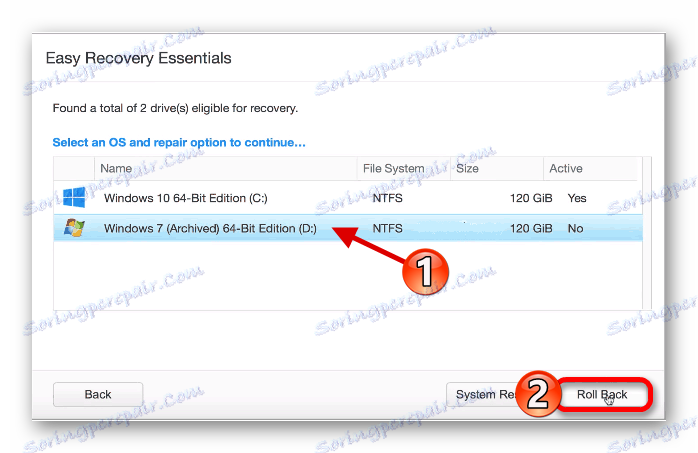
Vgrajene načine lahko tudi vračate.
- Pojdite na "Start" - "Možnosti" .
- Poiščite element »Posodobitve in varnost« .
- In potem, v zavihku »Obnovi« kliknite »Začni« .
- Proces obnovitve bo šel.
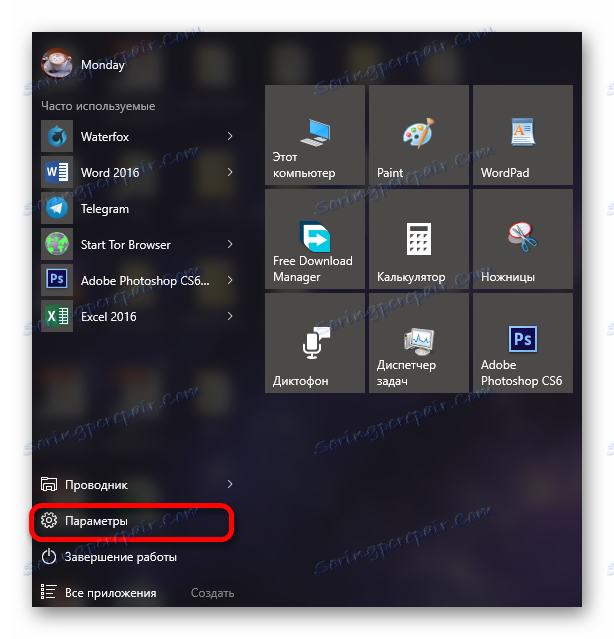
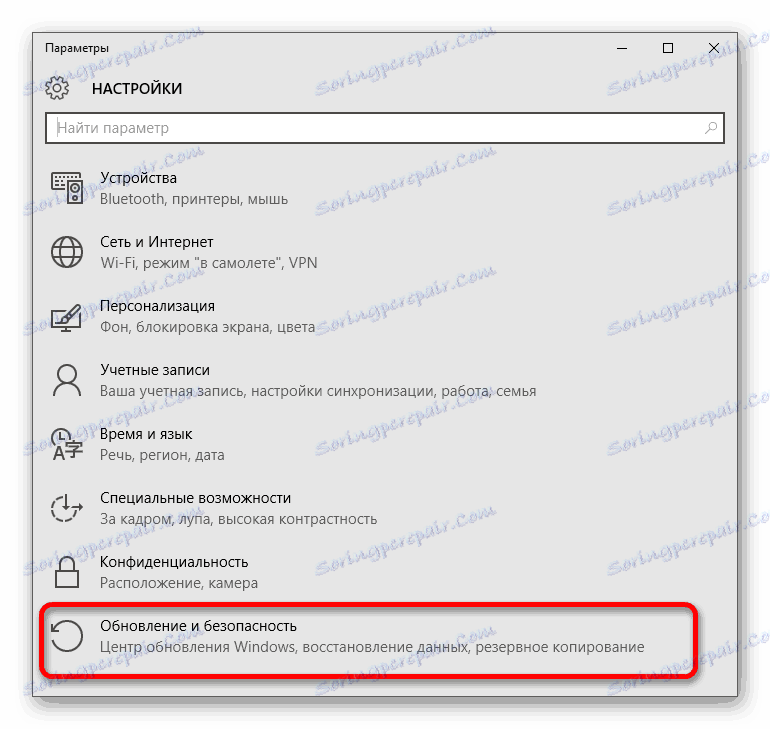
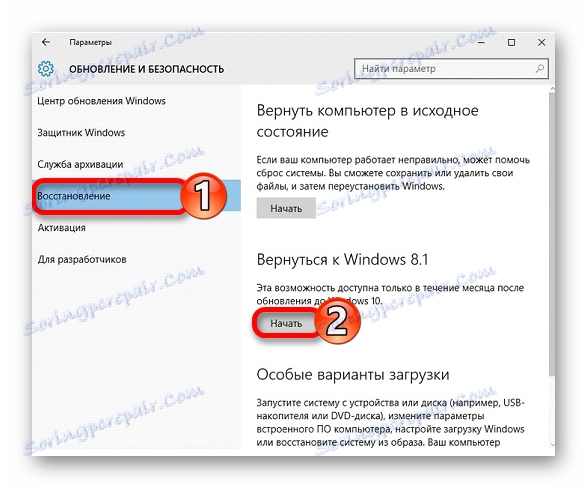
2. način: Uporaba GParted LiveCD
S to možnostjo boste popolnoma uničili Windows. Za zapisovanje GParted LiveCD slike boste potrebovali bliskovni pogon ali disk. Na DVD-ju lahko to storite s pomočjo programa Nero , in če želite uporabiti bliskovni pogon, nato pa pripomoček Rufus samo prilegaj.
Prenesite GParted LiveCD sliko z uradne strani
Preberite tudi:
Kako shraniti LiveCD na USB-pogon
Kako uporabljati program Nero
Snemanje slike diska z uporabo programa Nero
Kako uporabljati Rufus
- Pripravite sliko in kopirajte vse pomembne datoteke na varno mesto (bliskovni pogon, zunanji trdi disk itd.). Prav tako ne pozabite pripraviti zagonskega bliskovnega pogona ali diska z drugim OS.
- Pojdite v BIOS, ko ga držite, ko vklopite F2 . Na različnih računalnikih je to mogoče storiti na različne načine. Zato navedite ta del za vaš model prenosnika.
- Pojdite na zavihek "Boot" in poiščite nastavitev "Secure Boot" . Za uspešno namestitev drugega sistema Windows mora biti deaktiviran.
- Shrani in znova zaženi.
- Ponovno vnesite BIOS in odprite razdelek »Zagon« .
- Spremenite vrednosti, tako da je vaš pogon ali pogon na prvem mestu.
- Po shranjevanju vsega in ponovnem zagonu.
- Na seznamu, ki se prikaže, izberite "GParted Live (Privzete nastavitve)" .
- Prikazal vam bo celoten seznam količin, ki so na prenosnem računalniku.
- Če želite formatirati particijo, najprej pokličite kontekstni meni na njem, kjer izberete obliko NTFS .
- Zdaj morate samo namestiti nov operacijski sistem.
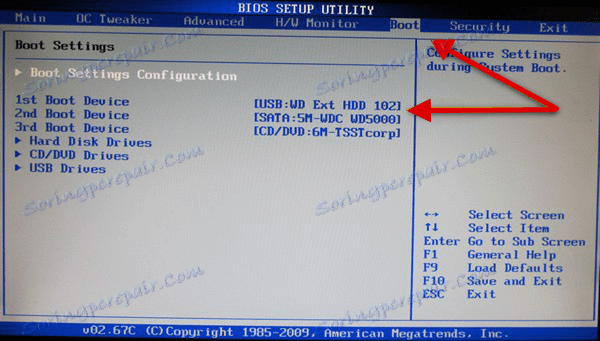
Preberite več:
Konfiguriranje BIOS-a za zagon s pogona USB
Kaj storiti, če BIOS ne vidi zagonskega bliskovnega pogona USB
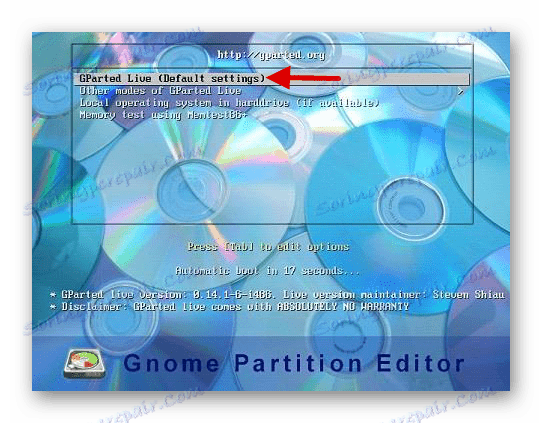
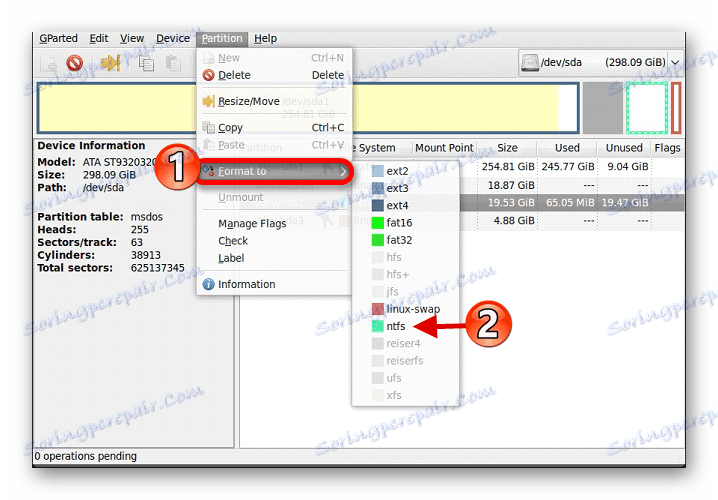
Natančno morate vedeti, kje je vaš operacijski sistem, da ne odstranite ničesar odvečnega. Poleg tega ima Windows tudi druge majhne odseke, ki so odgovorni za pravilno delovanje označevanja. Priporočljivo je, da se jih ne dotaknete, če želite uporabljati Windows.
Preberite več:
Korak za korakom za namestitev Linuxa s USB Flash Drive
Namestitev operacijskega sistema Windows 8
Navodila za namestitev operacijskega sistema Windows XP z USB-pogona
3. način: Ponovno namestite Windows 10
Ta metoda vključuje oblikovanje particije z operacijskim sistemom Windows in nato namestitev novega sistema. Potrebujete samo namestitveni disk ali USB-pogon z drugo različico operacijskega sistema Windows.
- Onemogočite "Secure Boot" v nastavitvah BIOS-a.
- Zagon z zagonskega pogona ali diska in v oknu, da izberete del namestitve, izberite želeni predmet in format.
- Nato namestite OS.

Tukaj so takšne metode, ki jih lahko znebite Windows 10.
